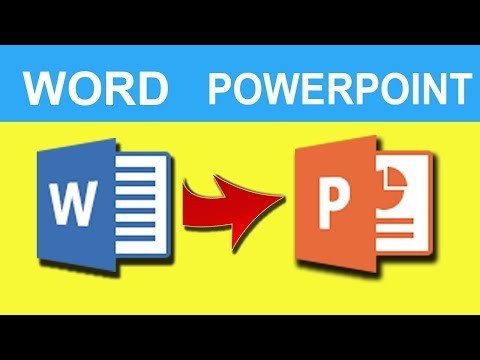ማይክሮሶፍት ፓወር ፖይንት በጣም በሰፊው ጥቅም ላይ የዋለው የኤሌክትሮኒክ ማቅረቢያ ሶፍትዌር ነው ፡፡ ሁለቱንም "ከባዶ" እንዲያደርጉ እና ዝግጁ የሆኑ የንድፍ አብነቶችን እንዲጠቀሙ ያስችልዎታል።

አስፈላጊ
- - ኮምፒተር;
- - ከ Microsoft PowerPoint ጋር አብሮ የመስራት ችሎታ ፡፡
መመሪያዎች
ደረጃ 1
ወደ ማቅረቢያው ሊያክሏቸው የሚፈልጓቸውን የድምጽ ፋይሎች ይምረጡ ፣ ወደሚገኝበት አቃፊ ይቅዱ። በመቀጠል የአቀራረብ ፋይልን ይክፈቱ። ተንሸራታች ይምረጡ ፣ ከዚያ “አስገባ” ን ጠቅ ያድርጉ ፣ “መልቲሚዲያ” የሚለውን አማራጭ ይምረጡ ፣ “ኦውዲዮ” በሚለው ትዕዛዝ ላይ ጠቅ ያድርጉ።
ደረጃ 2
በአቀራረብዎ ውስጥ ድምጽን ለማስገባት ከአማራጮቹ ውስጥ አንዱን ይምረጡ ፡፡ ከዚህ በፊት ተዘጋጅቶ የቀረበ የድምፅ ፋይልን ከኮምፒዩተር ለማከል “ድምፅ ከፋይል” ትዕዛዝ ላይ ጠቅ ያድርጉ ፣ ከዚያ የሚገኝበትን አቃፊ ይግለጹ እና የሚያስፈልገውን ፋይል ይምረጡ ፡፡ በአማራጭ በድምጽ ክሊፕ አደራጅ አማራጭ ላይ ጠቅ ያድርጉ ፣ ተገቢውን ክሊፕ ይምረጡ እና ጠቅ ያድርጉበት ፡፡
ደረጃ 3
በአቀራረብዎ ውስጥ ኦዲዮን አስቀድመው ይመልከቱ ፡፡ ይህንን ለማድረግ በተንሸራታች ላይ (በቀንድ መልክ) ላይ ባለው የድምፅ ፋይል አዶ ላይ ጠቅ ያድርጉ ፡፡ ወደ “ከድምጾች ጋር በመስራት” ክፍል ውስጥ ወደ “አማራጮች” ትር ይሂዱ ፣ ከዚያ “መልሶ ማጫወት” ቡድንን ይምረጡ እና በ “እይታ” ትዕዛዝ ላይ ጠቅ ያድርጉ ፡፡ ወይም በድምጽ አዶው ላይ ሁለቴ ጠቅ ያድርጉ።
ደረጃ 4
በእርስዎ የኃይል ነጥብ ማቅረቢያ ውስጥ የድምጽ መልሶ ማጫዎትን ያብጁ። አንድ ድምፅ በሚያስገቡበት ጊዜ ድምፁ የተጫወተበትን ቅደም ተከተል መለየት ያለብዎት መስኮት ይታያል - በመዳፊት ጠቅታ ወይም በራስ-ሰር ፡፡ ሁለተኛውን አማራጭ ከመረጡ ይህ ስላይድ በሚታይበት ጊዜ ድምፁ ወዲያውኑ ይጫወታል ፣ እና ተንሸራታቹ ሌሎች የድምፅ ውጤቶችን ከያዙ በመጀመሪያ ይሰማሉ ፡፡ ክሊክ ላይ ከመረጡ የድምጽ መልሶ ማጫዎትን በእጅ መጀመር ያስፈልግዎታል ፡፡ በአንድ ስላይድ ላይ በርካታ ድምፆች ከታከሉ በተጨመሩበት ቅደም ተከተል ይሰማሉ ፡፡
ደረጃ 5
በአንድ ስላይድ ሾው ውስጥ ያለማቋረጥ እንዲጫወት የኦዲዮ ፋይሉን ያዘጋጁ ፡፡ በድምጽ አዶው ላይ ጠቅ ያድርጉ። ወደ “ከድምጽ ጋር በመስራት” ክፍል ይሂዱ ፣ ወደ “መለኪያው” ትር ፣ “የድምፅ አማራጮችን” ይምረጡ እና ከ “ቀጣይነት ባለው መልሶ ማጫወት” አማራጭ አጠገብ ያለውን ሳጥን ምልክት ያድርጉበት ፡፡
ደረጃ 6
ለሙሉ ማቅረቢያ ድምጽ ለማጫወት ወደ እነማ ትር ይሂዱ ፣ የአኒሜሽን ቅንጅቶችን ይምረጡ ፡፡ በመቀጠል "የውጤት አማራጮች" የሚለውን ንጥል ይምረጡ። ወደ "መልሶ ማጫዎትን አቁም" ቡድን ይሂዱ ፣ ከዚያ "በኋላ" የሚለውን አማራጭ ይምረጡ እና ከዚያ የድምጽ ፋይሉ የሚጫወትበትን አጠቃላይ ስላይዶችን ያዘጋጁ።